
SINAMICS S120变频器的调试软件为STARTER或者是SCOUT,其中SCOUT软件中包含STARTER软件,二者不能同时安装。SCOUT软件需要授权,而STARTER软件不需要授权。目前SCOUT软件的最新版本号为V4.1.5,STARTER软件的最新版本为V4.1.5。
在安装STARTER与SCOUT之前,需要安装Step 7软件的最新版本,例如STARTER V4.1.5需要Step7 V5.4 SP4。另外如果想使用S120变频器的DCC功能时,还要安装CFC的最新软件及授权。
1.驱动参数进行配置
便携式计算机与S120变频器的连接有两种方式,DP通信卡或者是RS-232的连接方式。常用的DP通信卡有CP5512,CP5511,CP5613等,RS-232连接方式则需要计算机配有对应的接口,采用标准的RS-232电缆即可。
打开SCOUT软件后,新建一个项目,开始对驱动参数进行配置,如图12-3所示。
1)插入驱动单元;
2)选择驱动类型CU320;
3)选择装置的版本号,注意此版本号要与CF卡的版本相一致,CF卡的版本如图12-4所示;
4)选择PC与驱动的通信方式,如果有以太网接口CBE20的情况下可以设置为IP;
5)设置驱动DP地址,此地址应该与CU320上的拨码开关相一致,如图12-5所示。
另外,还可以通过另外一种方式自动读取驱动装置,如图12-6所示。
1)在Option选项中将“Set PG/PC interface”设定为相应的通信方式,如“S7ONLINE(Step 7)→CP5512(PROFIBUS)”;
2)通过“Accessible nodes”来在线读取相连接设备;

图12-2 S120接线示意
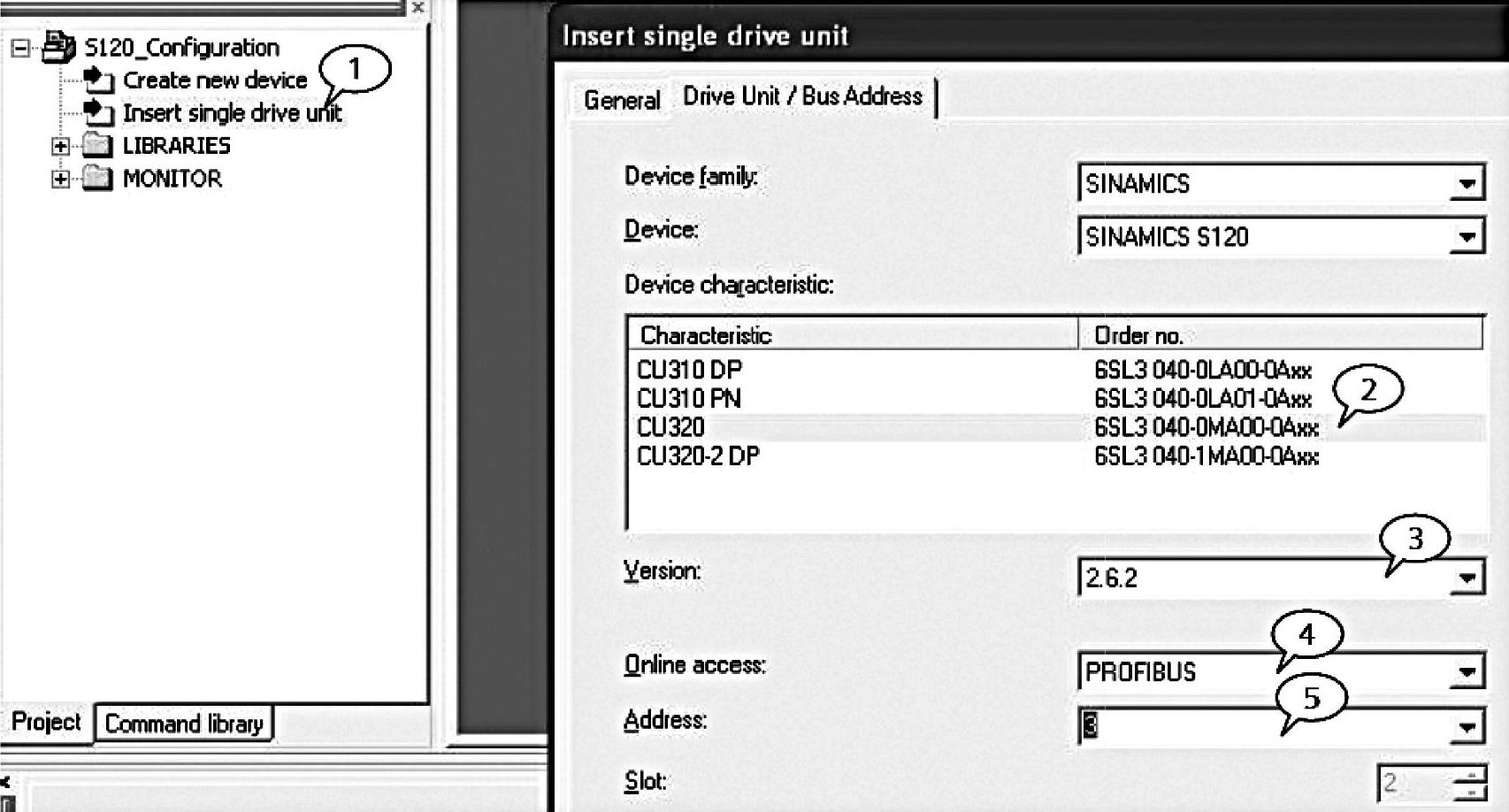
图12-3 驱动参数配置
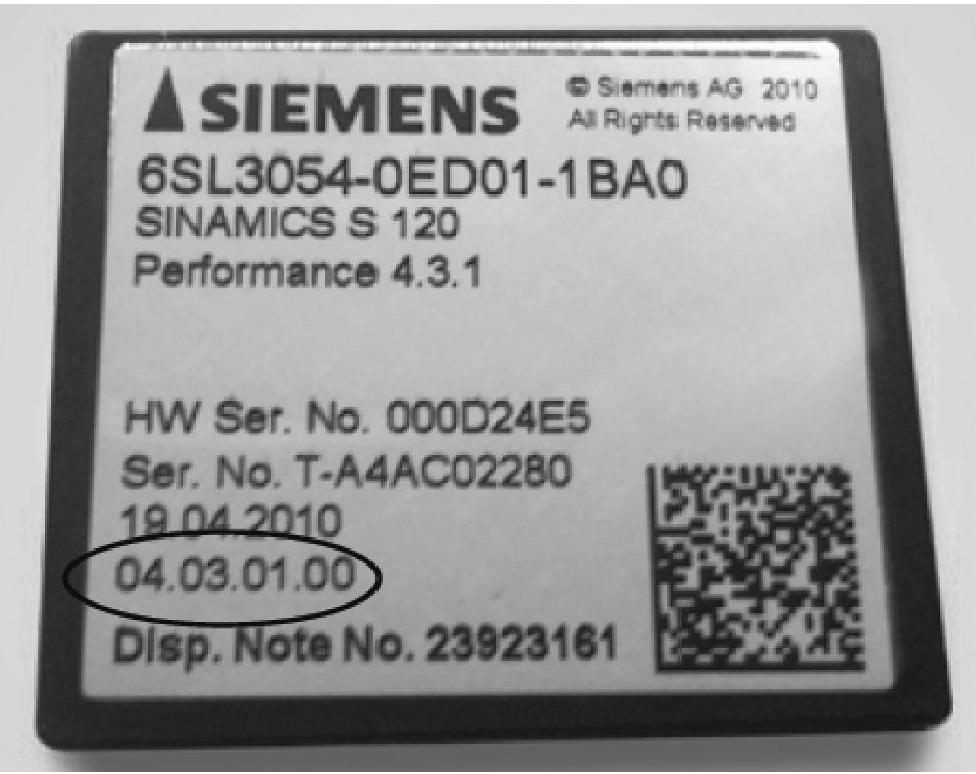
图12-4 CF卡的版本号
3)如果CF卡的信息能被CU320识别,可以在方框栏中看到装置信息;
4)勾选此装置,单击“Accept”按钮;
5)接受后左边会显示读取到的装置。
2.对驱动进行在线组态
在正确插入驱动装置后,应该进行相应的在线项目,如图12-7所示。
1)选中Drive_unit_01,单击在线,在线后装置前端的符号变成绿颜色;
2)同样选中Drive_unit_01,单击恢复工厂设定;
3)双击“Automatic Configuration”,系统会自动弹出自动组态界面;
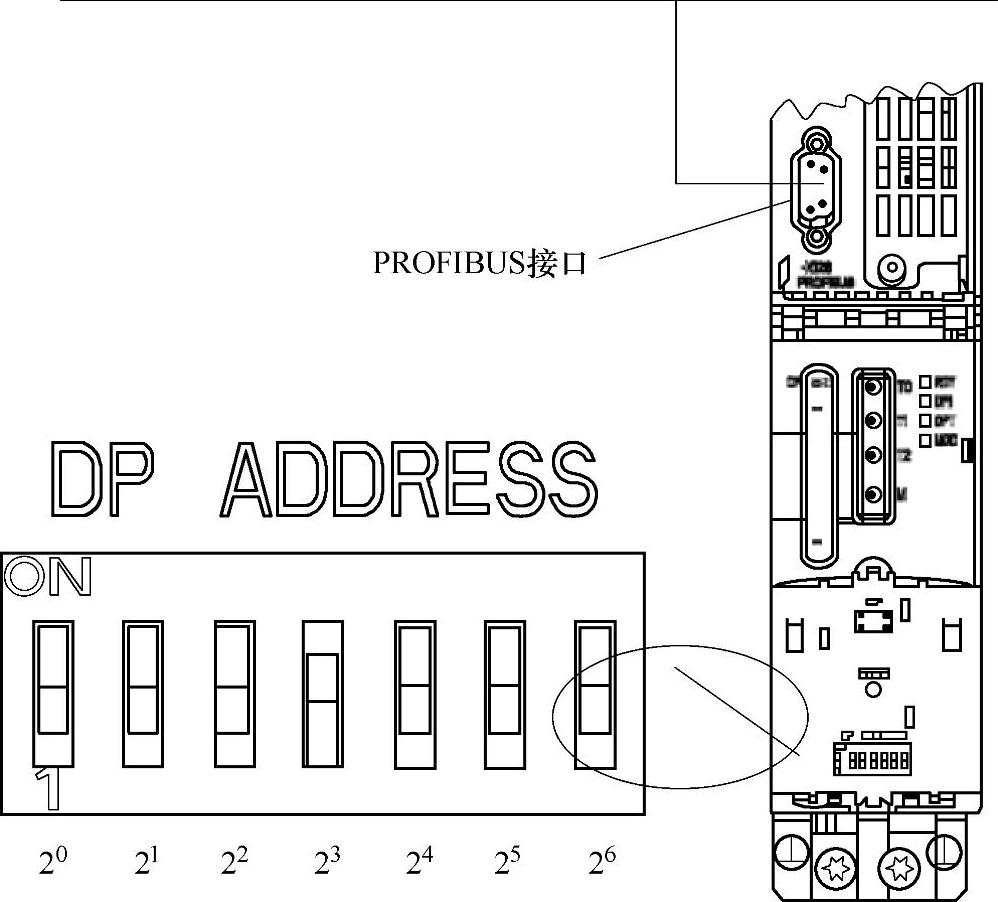
图12-5 设置驱动DP地址
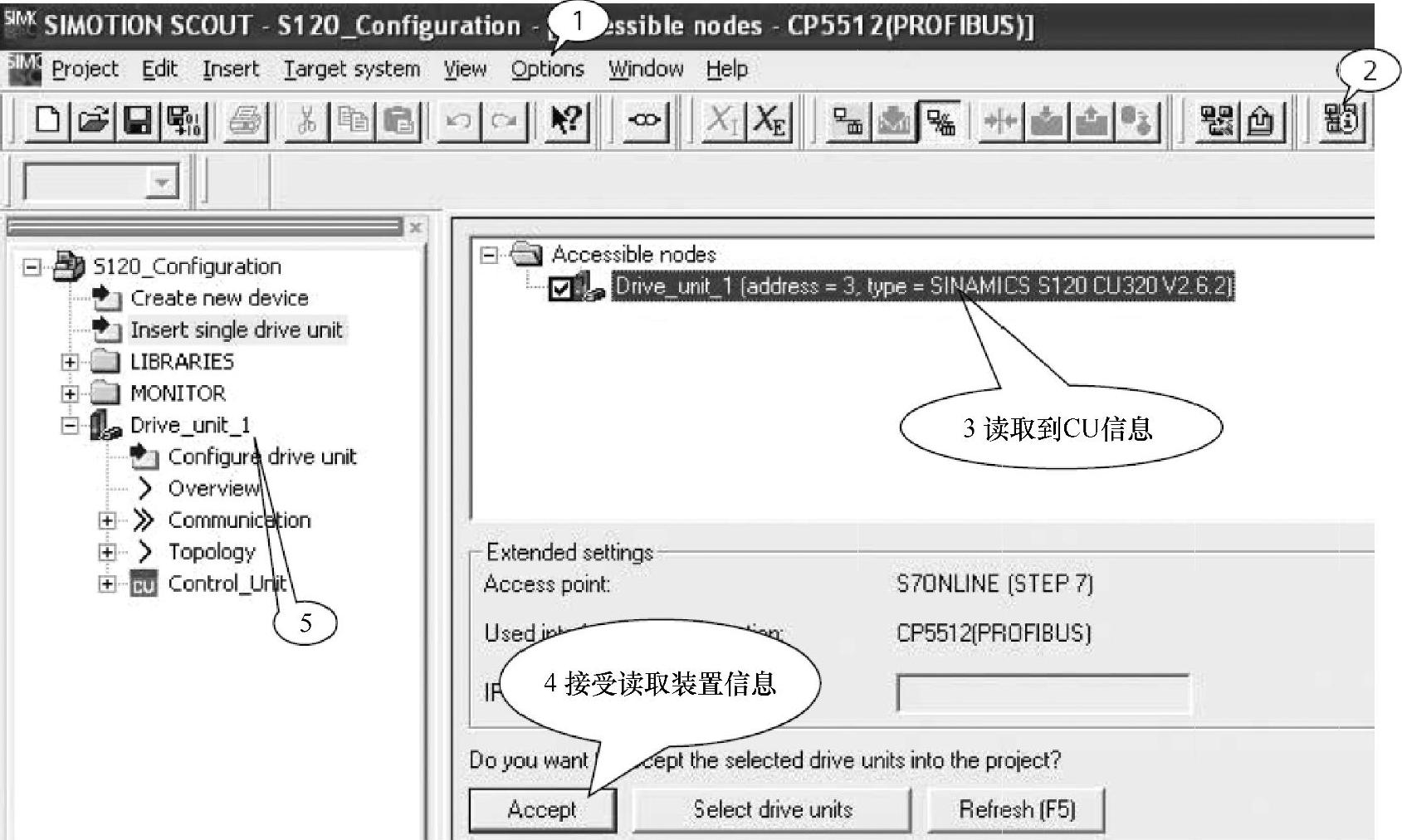
图12-6 另外一种方式自动读取驱动装置
4)单击“Start automatic configuration”进行自动组态;
5)根据自动组态的提示,选择“Servo”或者是“Vector”,如图12-8所示。
自动组态通常需花费1min左右时间,如果在组态过程中要进行固件升级,则需要更长时间,并且在升级完毕之后系统要求重新上电。
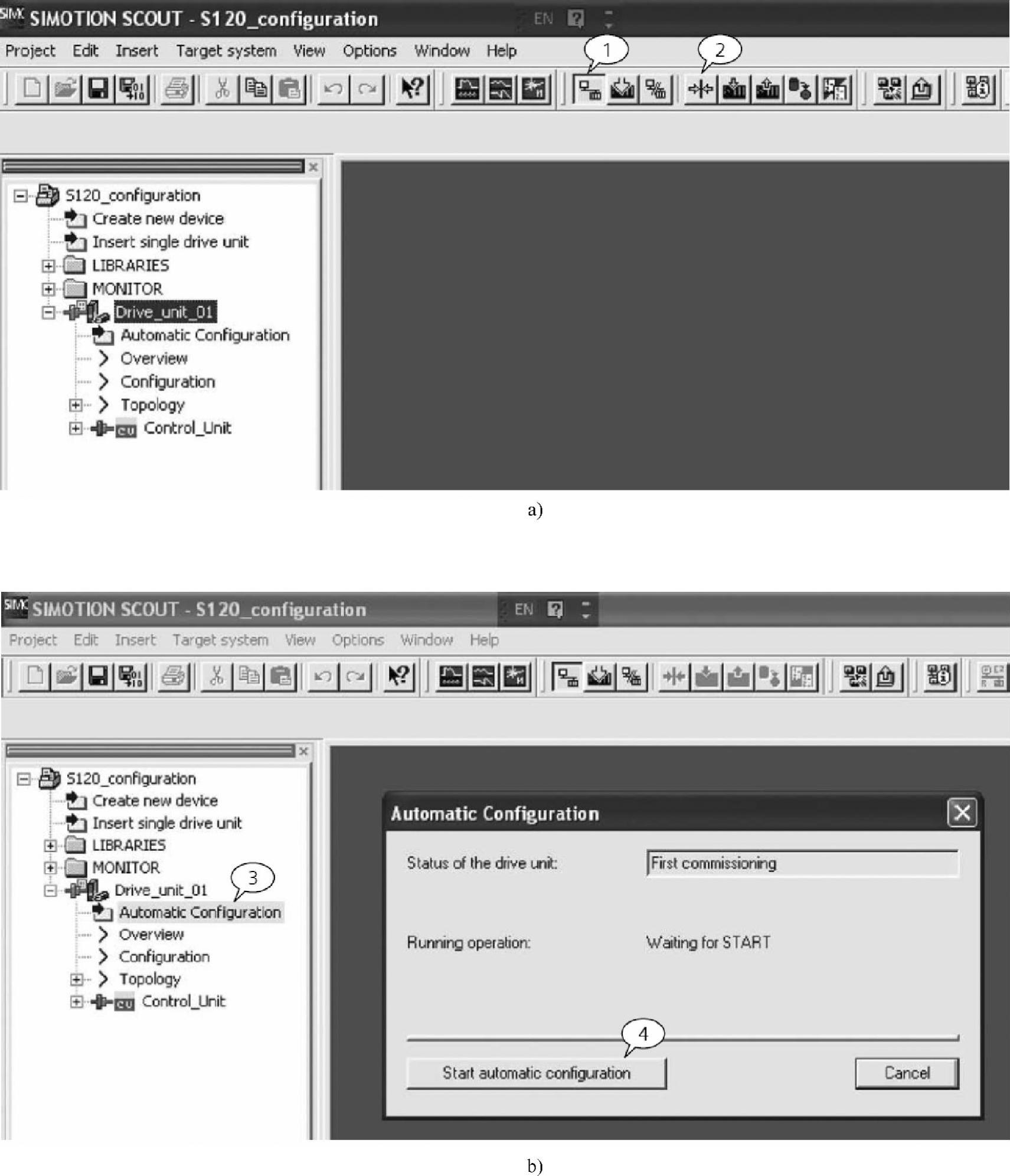
图12-7 在线项目
a)在线项目一 b)在线项目二
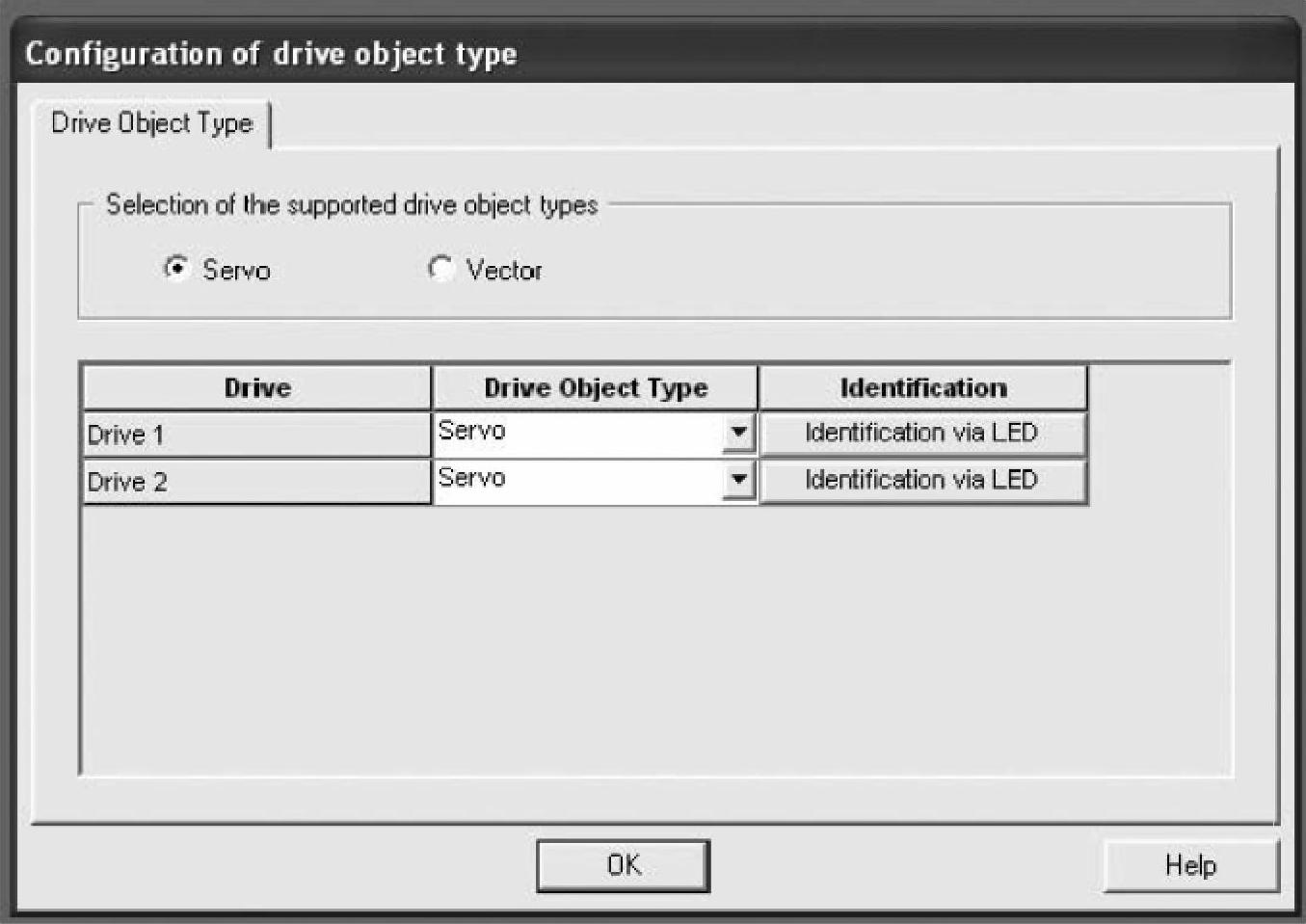
图12-8 选择驱动类型
3.电动机数据与编码器数据设置与读取
集成DRIVE-CLIQ的电动机,可以通过自动组态的方式将电动机与编码器的数据读出,如图12-9所示。
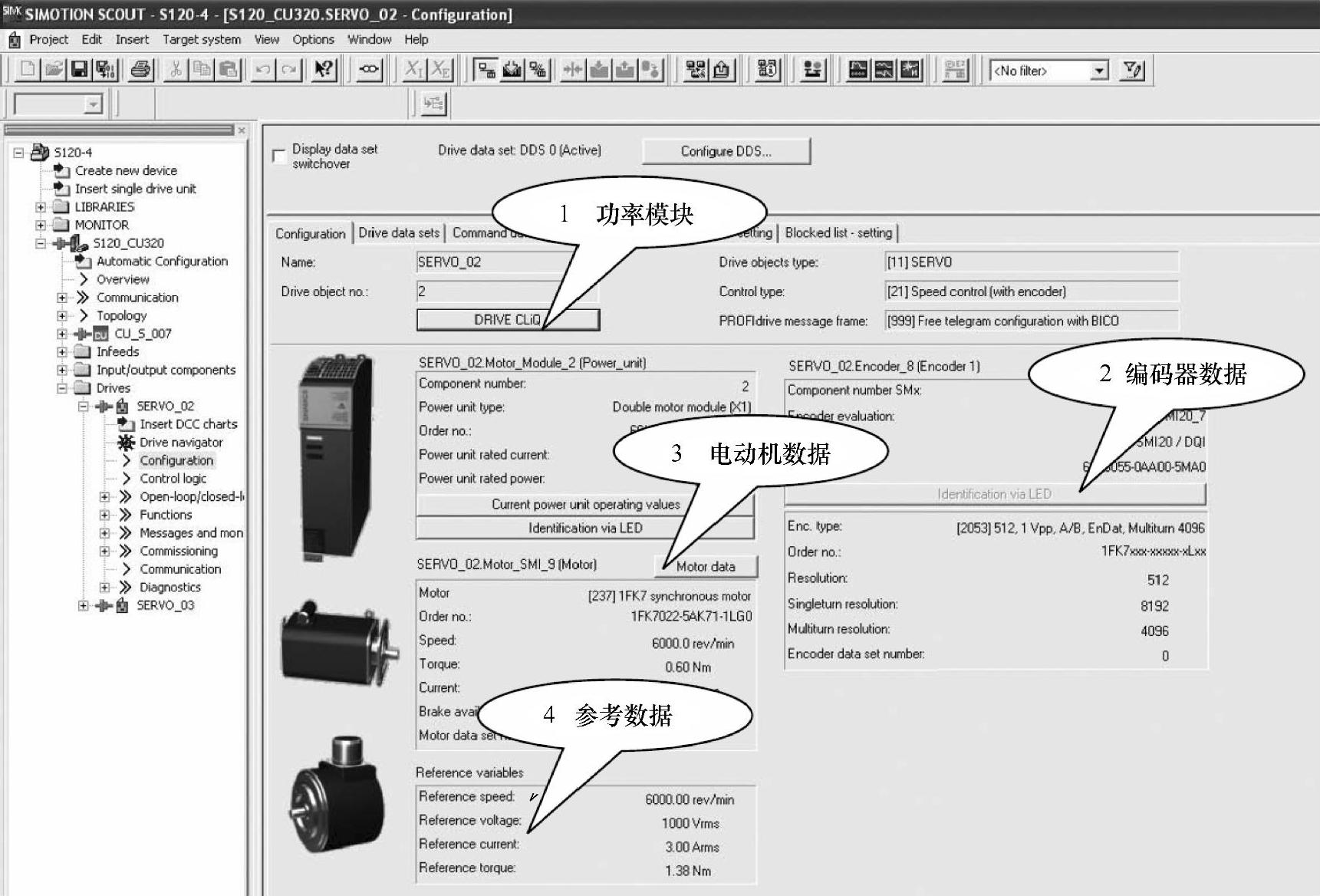 (www.xing528.com)
(www.xing528.com)
图12-9 通过自动组态的方式将电动机与编码器的数据读出
对于不集成DRIVE-CLIQ接口的电动机,电动机数据与编码器数据都为空,因此必须手动设定,如图12-10所示。
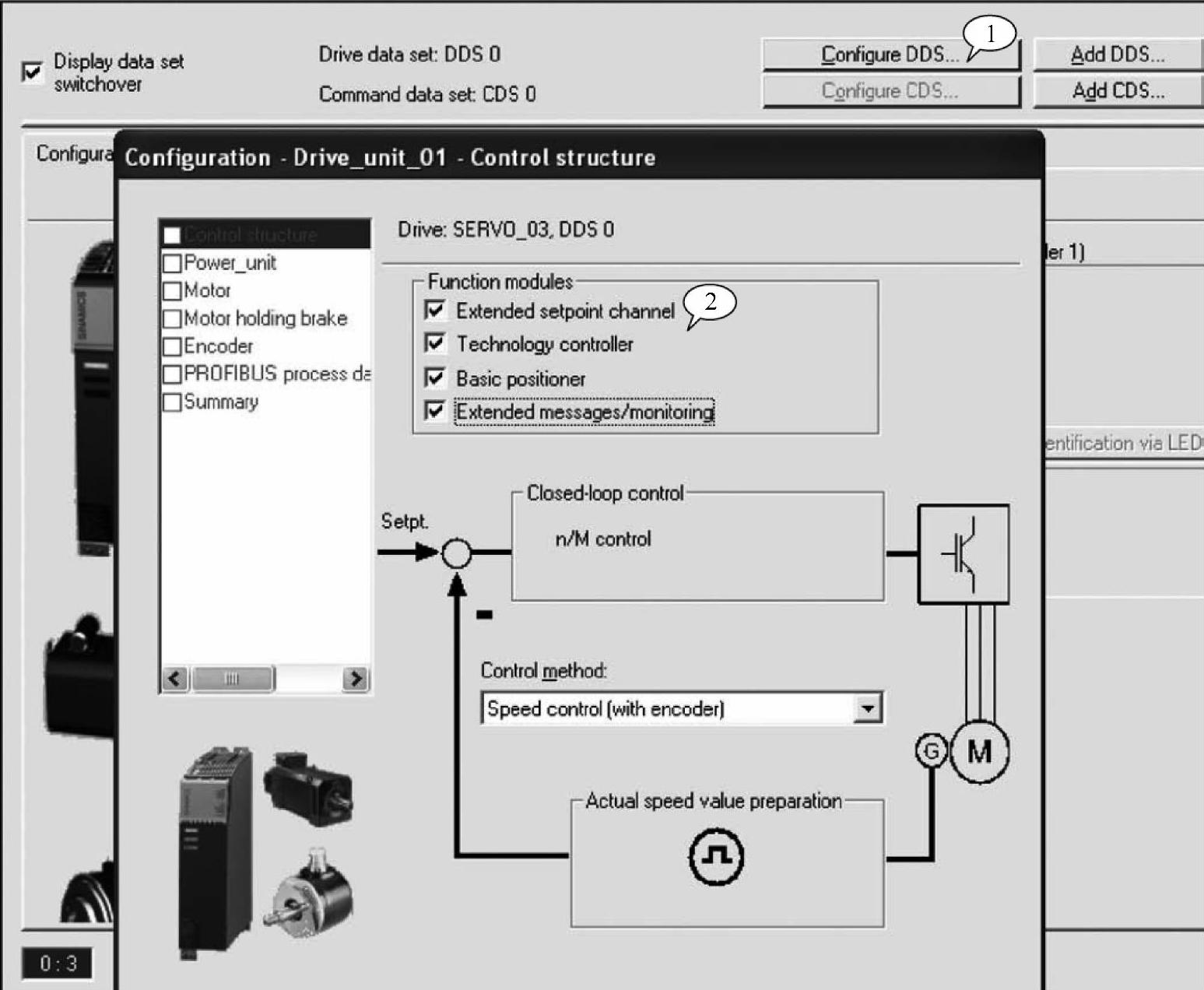
图12-10 手动设置参数
步骤如下:
1)开始离线组态Servo_03。
2)选择需要的功能模块:
●Extended setpoint channel:扩展设定通道,包括多段速度设定、电动电位计、斜坡函数发生器、速度限制等。
●Technology controller:工艺控制器,即PID控制器,常用于压力、张力、温度等物理量的控制。
●Basic positioner:基本定位,包括回零点、位置点动、软硬限位、64个位置块、MDI等功能。
●Extended messages/monitoring:扩展信息监控,包括电动机转速、负载扭矩以及电动机温度等物理量监控。
注意:系统在默认的情况下四种扩展功能都不激活,在不使用的情况下激活会占系统资源。
3)设定控制方式:在离线配置过程中,对于西门子电动机或者编码器,可以从列表中选择相应的电动机与编码器型号,而第三方电动机与编码器,必须正确填写电动机与编码器数据,如图12-11所示。
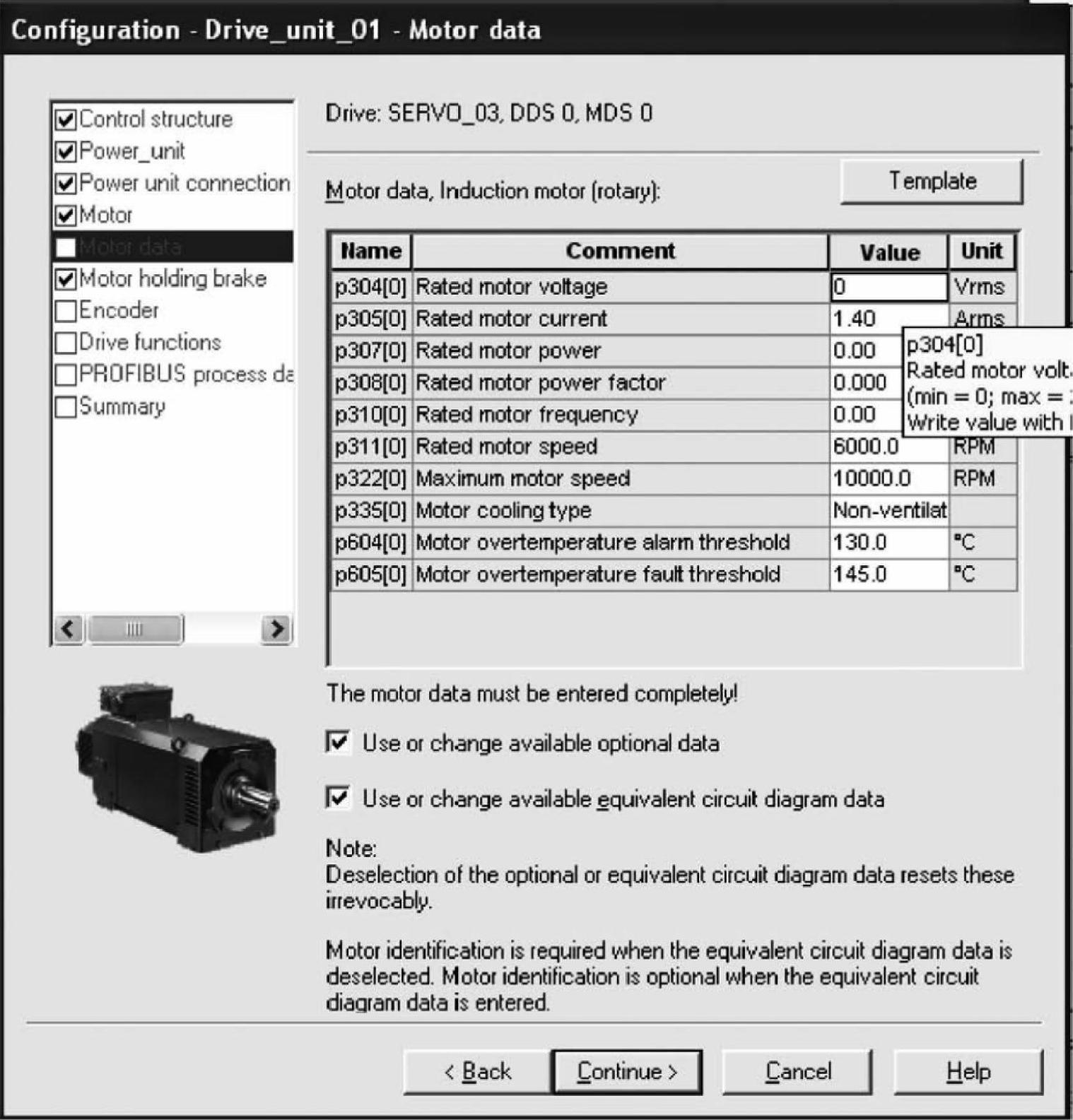
图12-11 电动机数据
需要注意的是,在对第三方电动机数据的设置过程中,电动机的主要基本数据必须正确填写,至于电动机辅助数据与等效电路数据,在知道的前提下尽量如实填写,不清楚的情况下可以通过电动机数据计算与静态测量的方式确定。
配置完电动机数据后,配置编码器的数据,对于与西门子电动机配套的编码器,可以通过电动机的订货号来确定其集成的编码器型号,如果采用外配编码器,则需要对编码器的数据进行设定,如图12-12所示。这些数据包括:
1)选择旋转编码器或者光栅尺;
2)选择编码器的类型;
3)编码器供电电压;
4)编码器连接方式;
5)编码器脉冲数或者编码方式;
6)增量编码器类型;
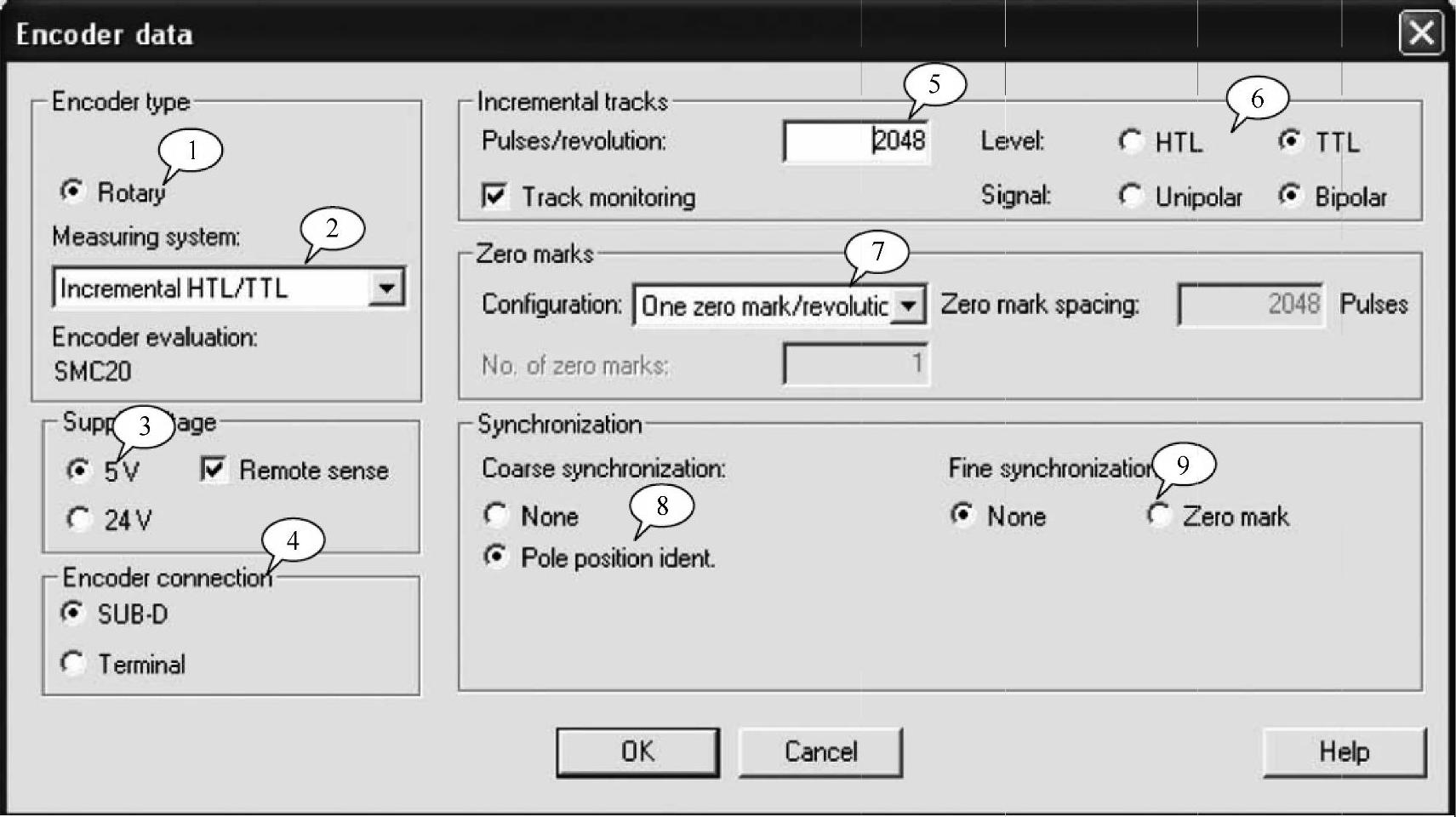
图12-12 编码器数据
7)零脉冲个数;
8)同步电动机磁极位置识别;
9)精同步选择。
4.通过软件的控制面板来控制电动机
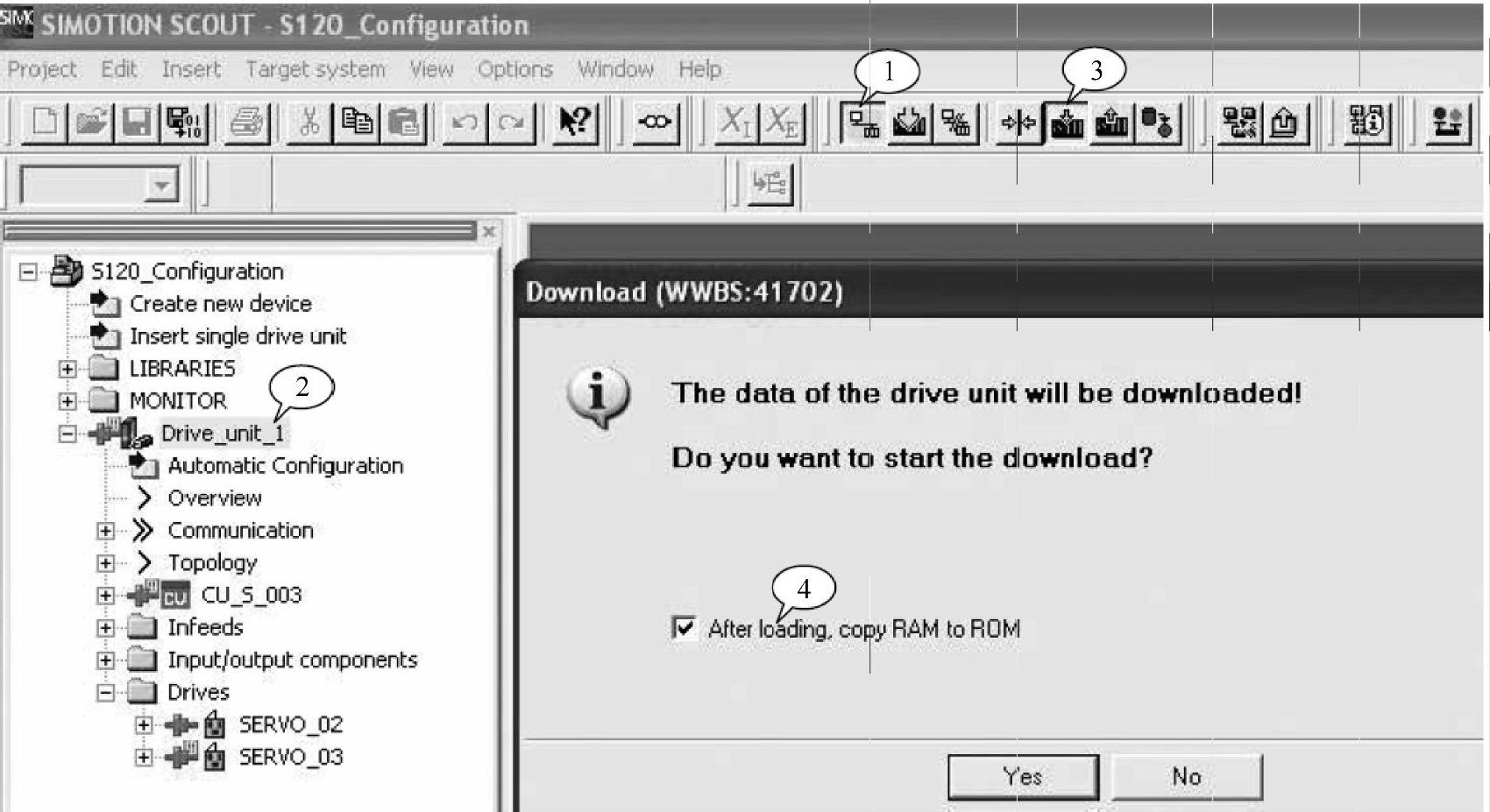
图12-13 将离线项目下装到装置
离线配置完成后,编译保存。在线后发现Drive_unit_01前面的符号半红半绿,表示离线项目与在线实际项目不符,需要将离线项目下装到装置中。如图12-13所示。其步骤包括:
1)在线;
2)驱动状态;
3)下装;
4)同时复制到ROM区。
通过以上操作,便完成了对驱动的基本配置,可以通过驱动中的控制面板转动电动机,以保证电动机与编码器的转向与实际设计相一致,如图12-14所示。

图12-14 通过软件的操作面板来控制电动机
注意,如果采用ALM、BLM或者是16kW以上(包含16kW)的SLM模块,在使能驱动之前,要先激活整流单元infeed模块。
免责声明:以上内容源自网络,版权归原作者所有,如有侵犯您的原创版权请告知,我们将尽快删除相关内容。




